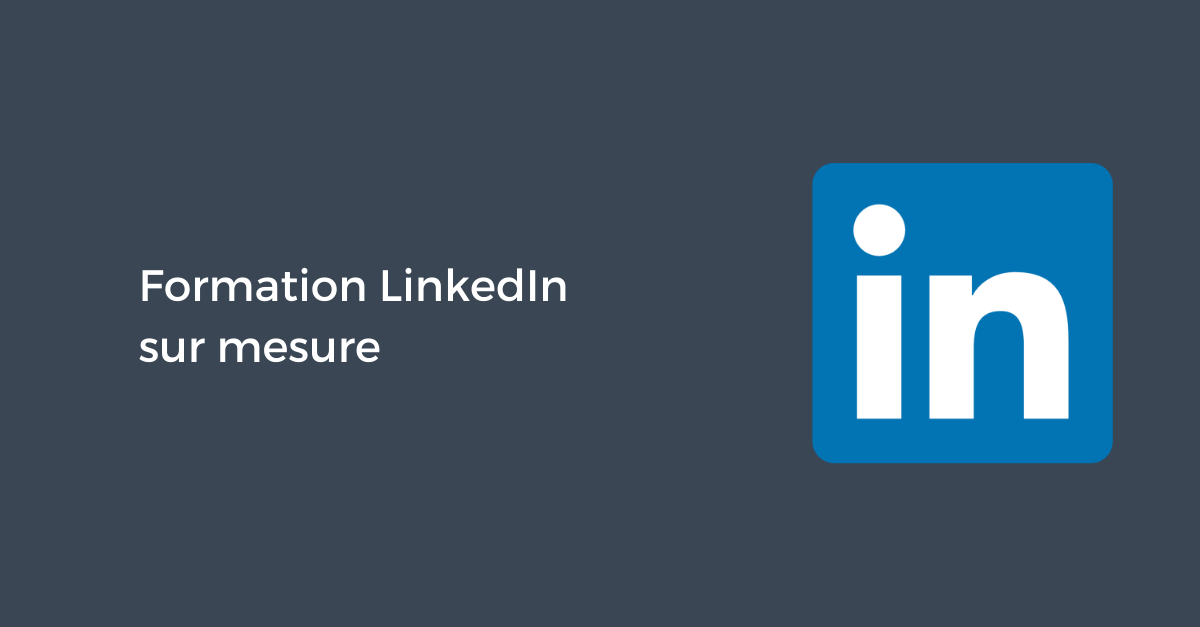La newsletter LinkedIn fait partie des fonctionnalités essentielles d’une page Entreprise.
Avec celle-ci, vous serez en mesure d’atteindre plus d’utilisateurs intéressés par les contenus de votre société, afin d’augmenter votre notoriété et expertise sur les sujets de votre choix.
Dans cet article, vous apprendrez comment lancer une newsletter LinkedIn pour votre entreprise, y compris les meilleures pratiques pour promouvoir votre contenu.
Comment fonctionne une newsletter LinkedIn ?
Une newsletter LinkedIn est un outil qui vous permet de publier une série d’articles sur la plateforme de médias sociaux. Comme d’autres lettres d’information numériques, la version LinkedIn est conçue pour un calendrier de publication régulier, généralement sur une base quotidienne, hebdomadaire, bihebdomadaire ou mensuelle.
Les lettres d’information de LinkedIn permettent aux membres individuels de s’abonner et de recevoir des notifications sur les nouveaux numéros. La plupart des lettres d’information sur LinkedIn se concentrent sur un seul secteur d’activité ou sur un sujet spécifique pertinent pour les abonnés.
Si vous attendez de lancer une newsletter pour votre page d’entreprise LinkedIn, vous avez de la chance. En mars 2022, la plateforme de médias sociaux a commencé à déployer son outil de newsletter pour les pages d’entreprise. Désormais, votre marque peut publier une newsletter sur LinkedIn à condition que votre page d’entreprise :
- compte au moins 150 adeptes
- a l’habitude de publier des articles, des posts ou des vidéos originaux
- respecte les politiques de la communauté professionnelle de LinkedIn.
Notez qu’une fois que votre page d’entreprise remplit les conditions ci-dessus, elle peut être prise en considération, mais elle ne recevra pas nécessairement l’outil immédiatement. LinkedIn examine progressivement les pages éligibles et déploie l’accès à l’outil Newsletter.
4 raisons pour lesquelles votre entreprise a besoin d’une newsletter LinkedIn
Augmenter la taille de votre audience
Les utilisateurs de LinkedIn peuvent suivre votre page et s’abonner à la newsletter de votre entreprise, mais ils ne doivent pas nécessairement faire les deux. En publiant une lettre d’information, vous offrez à vos clients potentiels un nouveau moyen d’entrer en contact avec votre entreprise et de s’intéresser à votre contenu.
Partager des opinions stratégiques et de leadership
Les posts LinkedIn peuvent être très utiles pour partager le point de vue de votre entreprise sur des questions clés.
Mais lorsque vous souhaitez rédiger un contenu approfondi sans envoyer vos followers sur un site externe, les posts ne suffisent pas toujours. Les lettres d’information LinkedIn sont idéales pour partager un leadership éclairé et des informations sur le secteur.
Notifier les abonnés de nouveaux contenus disponibles
Si vous avez du mal à augmenter les impressions et l’engagement pour le contenu organique, les bulletins d’information de LinkedIn peuvent vous aider.
En plus d’apparaître sur le flux de votre page d’entreprise, les newsletters déclenchent une notification chaque fois que vous publiez. Cela signifie que vous pouvez alerter vos abonnés et accroître la visibilité de votre contenu.
Apporter de la valeur utile
Vous pouvez certainement créer de la valeur par le biais de posts et d’articles sur LinkedIn. Mais les lettres d’information vous permettent d’entrer en contact avec des abonnés sur un sujet spécifique et sur le long terme.
Comment créer une newsletter LinkedIn pour votre entreprise ?
Vous pouvez créer une newsletter pour votre page en quelques minutes seulement. Vous aurez ensuite la possibilité d’intégrer votre newsletter LinkedIn à votre calendrier de contenu quotidien, hebdomadaire ou mensuel.
Suivez les étapes ci-dessous pour commencer.
Décider où publier votre newsletter
Si votre entreprise possède plusieurs pages LinkedIn, la première étape consiste à choisir où publier votre newsletter. Tant que la page répond aux critères d’accès à la newsletter de LinkedIn, vous pouvez publier à partir des pages de l’entreprise, de la vitrine, du produit ou du service.
Gardez à l’esprit que chaque page ne peut publier qu’une seule newsletter, il est donc important de faire un choix judicieux.
Si vous prévoyez de vous concentrer sur un sujet relativement spécialisé, envisagez de publier à partir d’une page de présentation, de produit ou de service. Si vous envisagez d’aborder un éventail plus large de sujets concernant l’ensemble de votre organisation, pensez à publier à partir de la page de votre entreprise.
Avoir l’accès « Administrateur » sur la page Entreprise LinkedIn
Ensuite, assurez-vous que vous avez accordé l’accès approprié aux membres de l’équipe chargés de créer le contenu de la newsletter. LinkedIn exige que les créateurs de contenu de la newsletter aient le statut de « Super administrateur » ou « d’administrateur de contenu pour la page ».
Pour accorder l’accès, un administrateur existant doit naviguer vers la page sur LinkedIn, ouvrir le menu « Outils d’administration » et sélectionner « Gérer les administrateurs ».
Il peut ensuite cliquer sur le bouton « Ajouter un administrateur », utiliser la barre de recherche pour trouver le profil de la personne et lui appliquer le statut de « Super administrateur » ou « d’administrateur de contenu ».
Paramétrer votre newsletter LinkedIn
Pour créer une lettre d’information, rendez-vous sur la page où vous prévoyez de publier. En haut de la page, vous verrez le compositeur de messages. Sous l’invite « Commencer un post », cliquez sur le bouton « Rédiger un article ».
Vous pouvez également commencer à partir de la page d’accueil de votre profil personnel LinkedIn. Cliquez sur le bouton « Écrire un article » pour obtenir une fenêtre contextuelle vous invitant à choisir le profil ou la page à partir de laquelle vous souhaitez publier. Sélectionnez la bonne page et cliquez sur le bouton « Suivant ». Dans les deux cas, vous serez dirigé vers l’interface de publication d’articles de LinkedIn.
Dans la barre de menu supérieure, cliquez sur le bouton « Créer une newsletter » et entrez tous les détails de celle-ci. Utilisez un titre et une description qui encourageront les inscriptions et indiqueront aux gens ce qu’ils peuvent attendre de votre lettre d’information.
Sélectionnez ensuite une fréquence pour votre newsletter, de toutes les 24 heures à tous les mois. Notez que vous pouvez publier plus ou moins fréquemment que vous ne l’aviez prévu à l’origine et qu’il n’y a pas d’engagement à prendre.
Gardez simplement à l’esprit que la fréquence de votre lettre d’information a pour but d’informer de la cadence aux (futurs) abonnés.
C’est également une bonne idée de télécharger une image pour votre lettre d’information. Celle-ci apparaît sur la page de votre newsletter. Veillez donc à en choisir une qui corresponde au thème général plutôt qu’à un numéro spécifique.
Lorsque vous avez terminé le processus de configuration, cliquez sur le bouton « Terminer ». Une fois que vous avez créé votre newsletter d’entreprise, LinkedIn vous invite à commencer à rédiger votre premier numéro.
Rédiger votre premier article de newsletter
Pour confirmer que vous écrivez une lettre d’information plutôt qu’un article individuel, cliquez sur le menu déroulant dans le coin supérieur droit. Le menu devrait vous permettre de passer d’une option de publication à l’autre. Lorsque vous écrivez une lettre d’information, vous verrez également le titre et les détails s’afficher sous l’image de couverture.
Comme les articles LinkedIn, les lettres d’information ont une limite de mots généreuse. Vous pouvez écrire plus de 100 000 caractères par newsletter, soit plus de 10 000 mots. Si vous avez déjà rédigé des articles sur LinkedIn, des articles de blog ou des lettres d’information par e-mail, vous avez peut-être déjà une idée de la longueur optimale pour votre public. Si ce n’est pas le cas, testez différents nombres de mots pour voir ce qui fonctionne.
De plus, comme les articles de LinkedIn, les lettres d’information disposent de nombreuses options de formatage. Cela signifie que vous pouvez ajouter des sous-titres, du texte en gras, des listes et des guillemets. Vous pouvez même ajouter des liens dans le texte vers des sites externes, ce qui vous permet de générer du trafic vers le site web de votre entreprise.
Les lettres d’information sont compatibles avec une grande variété d’éléments créatifs. Vous pouvez ajouter une image de couverture à votre lettre d’information pour donner aux abonnés une raison de cliquer et de lire. En outre, vous pouvez insérer des images, des vidéos, des GIF ou des diapositives pour illustrer des points ou ajouter un contexte tout au long de la lettre d’information. Cliquez sur l’icône dans la marge de gauche pour ouvrir la barre multimédia.
Publier votre premier contenu de newsletter
Lorsque vous avez terminé la rédaction et la révision de votre lettre d’information, vous avez la possibilité de la publier immédiatement ou d’y revenir plus tard. Si vous êtes prêt à l’envoyer à votre liste, cliquez sur le bouton « Publier » dans le coin supérieur droit.
Si vous préférez l’envoyer plus tard, vous pouvez simplement fermer l’onglet ou le laisser ouvert jusqu’à ce que vous soyez prêt à reprendre le travail. LinkedIn enregistre automatiquement le contenu de la newsletter, de sorte à ce que vous n’aviez pas à vous soucier d’une rédaction manuelle.
Vous avez besoin de commentaires sur votre newsletter avant de l’envoyer à votre liste ? Ouvrez le menu de publication dans le coin supérieur gauche de l’interface de la newsletter. Sélectionnez « Partager le brouillon » pour obtenir une fenêtre contextuelle contenant un lien. Vous pouvez partager ce lien avec les membres de votre équipe afin qu’ils puissent lire votre projet et vous faire part de leurs commentaires avant la publication.
Lorsque vous êtes prêt à retourner à votre newsletter, cliquez sur le bouton « Écrire un article » dans le compositeur de posts LinkedIn. Cliquez ensuite sur le menu déroulant « Menu de publication » dans le coin supérieur gauche. Sélectionnez « Mes brouillons » et trouvez celui que vous voulez reprendre. Cliquez sur le bouton « Publier » lorsque vous êtes prêt à l’envoyer.
Notez que LinkedIn ne permet pas actuellement de programmer des bulletins d’information, ce qui signifie que vous devez publier manuellement. Il est conseillé de publier lorsque vos abonnés sont en ligne afin qu’ils puissent lire la newsletter dès qu’elle est disponible. L’analyse de votre page LinkedIn peut vous aider à trouver les moments optimaux pour publier le contenu de la newsletter.
Envoyer une newsletter LinkedIn régulière
Maintenant que vous avez envoyé votre première newsletter d’entreprise sur LinkedIn, vous pouvez commencer à planifier les éditions suivantes. Les newsletters étant conçues comme des contenus sériels, il est important de maintenir une fréquence de publication régulière.
Notez que si vous n’avez pas l’intention de publier régulièrement ou si vous souhaitez écrire sur un sujet qui ne correspond pas à votre newsletter, vous pouvez toujours publier un article individuel à partir de votre page d’entreprise.
Pour rédiger des numéros supplémentaires, utilisez le même processus que ci-dessus. Cliquez sur le bouton « Écrire un article » sous le compositeur de billets LinkedIn et sélectionnez la bonne page si vous y êtes invité. Utilisez ensuite le menu déroulant en haut à droite pour sélectionner votre newsletter et commencer à rédiger. Vous pouvez utiliser le menu « Brouillon » dans le coin supérieur gauche pour retrouver et reprendre les brouillons à tout moment.
Modifier votre newsletter LinkedIn
Essayez toujours de publier le contenu de la newsletter que vous avez soigneusement édité afin de ne pas avoir à corriger des problèmes dans le contenu en direct.
Si vous avez besoin de modifier votre newsletter ou le contenu que vous avez publié, vous pouvez le faire à partir de la page de la newsletter.
Pour modifier le titre, la description, la fréquence ou l’image de votre newsletter, cliquez sur le bouton « Modifier ». Un message d’alerte peut vous avertir que la modification du titre de votre lettre d’information risque d’embrouiller les abonnés.
Pour continuer à développer votre audience et à donner aux abonnés ce pour quoi ils se sont inscrits, modifiez ces éléments le moins souvent possible.
Vous pouvez également modifier n’importe quel numéro de la newsletter en cliquant sur les trois points situés dans le coin supérieur droit du contenu. Lorsque vous sélectionnez l’option « Modifier », le numéro s’ouvre dans l’interface de publication de la newsletter, ce qui vous permet de contrôler entièrement le contenu et la mise en forme.
De bonnes pratiques pour bien promouvoir votre newsletter LinkedIn
Créer un article attractif
Lorsque vous publiez une lettre d’information, vous avez la possibilité de rédiger un article sur LinkedIn pour l’accompagner. Si vous avez déjà rédigé une longue lettre d’information, la création d’un billet peut sembler inutile.
Pourtant, cette étape est importante pour présenter votre contenu, en particulier aux personnes qui ne se sont pas abonnées.
À l’instar des autres publications organiques, la publication d’une newsletter s’affiche dans le flux de votre page et dans la chronologie de vos abonnés, ce qui signifie qu’elle peut attirer l’attention des personnes qui ne se sont pas abonnées.
Que devez-vous écrire dans la légende ? Poser des questions est un excellent moyen de susciter l’intérêt des internautes et de les inciter à en savoir plus.
Un bref résumé peut également attirer l’attention des internautes et les inciter à cliquer pour en savoir plus.
Repartager votre newsletter LinkedIn
Lorsque vous envoyez le premier numéro de votre newsletter, LinkedIn en informe automatiquement toutes les personnes qui suivent votre page. Ces derniers peuvent cliquer sur la notification pour s’abonner et commencer à lire votre lettre d’information immédiatement.
Mais après le premier numéro, il est un peu plus difficile d’obtenir de nouveaux abonnés. Après tout, LinkedIn ne continuera pas à informer les personnes qui suivent votre page de l’existence de votre newsletter si elles n’ont pas encore choisi de s’y abonner.
Alors, comment continuer à attirer de nouveaux regards sur votre contenu ? Vous pouvez partager à nouveau plusieurs fois les numéros de votre lettre d’information sur la page de votre entreprise. Rendez-vous sur la page de votre newsletter et recherchez l’édition que vous souhaitez partager. Cliquez sur le bouton « Partager » situé sous le contenu et sélectionnez la page appropriée. Rédigez ensuite un message pour encourager les personnes qui vous suivent à lire ou à s’abonner.
Vous pouvez également copier et coller le lien vers le numéro de votre lettre d’information dans un nouveau message sur la page de votre entreprise. Rédigez ensuite une légende et publiez le message sur votre page.
Partager la page de votre newsletter LinkedIn
Le partage de liens vers des numéros individuels peut vous aider à susciter davantage d’engagement pour certaines lettres d’information.
Mais si vous voulez plus d’abonnés, il peut être plus utile de partager la page de votre lettre d’information.
Rendez-vous sur la page de votre lettre d’information et cliquez sur le bouton « Partager » situé sous la description.
Choisissez ensuite comment vous souhaitez la partager. Par exemple, vous pouvez la partager dans un post LinkedIn ou copier un lien pour la partager sur une autre plateforme de médias sociaux.
Utiliser des boutons d’appel à l’action
L’ajout d’appels à l’action (CTA) dans les légendes de vos articles peut vous aider à augmenter le nombre de lecteurs et d’abonnés à votre lettre d’information. Mais il est également utile d’inclure des CTA dans chaque numéro, tout comme vous le feriez pour des articles de blog ou des lettres d’information numériques.
Les CTA de votre newsletter doivent correspondre aux objectifs de votre contenu.
Voici quelques idées :
- Demandez à vos lecteurs de s’abonner à votre lettre d’information pour qu’ils soient informés de la publication de nouveaux numéros.
- Inciter les lecteurs à partager votre lettre d’information sur leur timeline personnelle afin d’aider les autres à bénéficier de la valeur ajoutée reçue.
- Encouragez les lecteurs à cliquer sur un lien externe pour lire un contenu approfondi sur votre site web, se renseigner sur un produit ou un service, ou prendre rendez-vous pour une consultation.
Ces articles pourraient également vous intéresser :
- 4 fonctionnalités de page Entreprise LinkedIn incontournables
- Les avantages du mode Créateur LinkedIn
- Comment utiliser les Stories Linkedin pour votre profil ou page entreprise ?
- Définir votre stratégie de contenu LinkedIn en 7 étapes
- 10 idées de publications pour votre page LinkedIn d’entreprise
- Comment bien utiliser les hashtags sur LinkedIn ?
- Créer une page Entreprise LinkedIn : le guide complet
- Bonnes pratiques de gestion d’une page Entreprise LinkedIn
- LinkedIn teste un forfait Premium destiné aux pages Entreprise
- Déploiement de la fonctionnalité de messagerie privée sur les pages « Entreprise » LinkedIn
Formateur & consultant social-média depuis 2011, je suis l’auteur de 4 livres aux Editions Dunod sur la thématique des Réseaux Sociaux et du Community Management.
Plus d’informations sur ma présentation.